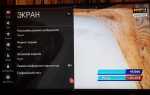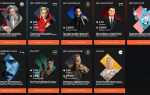Множество пользователей ноутбуков Asus предпочитают кастомизировать внешний вид своей техники, в том числе меняя цвет подсветки клавиатуры. Эта возможность позволяет не только сделать устройство более привлекательным, но и адаптировать освещение под различные условия работы. В зависимости от модели ноутбука, процесс изменения цвета клавиатуры может варьироваться, но основные принципы остаются одинаковыми.
Для изменения цвета подсветки на ноутбуках Asus необходимо использовать утилиту Armoury Crate или, в некоторых моделях, встроенные функции BIOS. В Armoury Crate можно настроить не только цвет подсветки, но и её интенсивность, а также выбрать динамические эффекты, такие как волны или реакции на нажатие клавиш. На некоторых устройствах также доступны быстрые клавиши для смены режима подсветки без использования программного обеспечения.
Некоторые старые модели ноутбуков Asus могут требовать изменения настроек через BIOS, где доступна базовая настройка цветовой палитры подсветки. Для этого необходимо зайти в BIOS, найти раздел, связанный с настройкой клавиатуры, и изменить параметры подсветки в соответствующем пункте меню. Важно помнить, что такие изменения могут быть ограничены для определённых версий BIOS.
Для оптимального опыта, всегда убедитесь, что на вашем ноутбуке установлены последние версии драйверов и программного обеспечения от Asus. Это обеспечит стабильную работу подсветки и её корректное отображение в любых режимах.
Как проверить наличие подсветки клавиатуры на ноутбуке Asus

Для проверки наличия подсветки клавиатуры на ноутбуке Asus выполните несколько простых шагов:
1. Обратите внимание на клавишу с символом подсветки. Обычно она имеет иконку в виде лампочки или светящегося квадратика и расположена на клавише F3 или F4 (в зависимости от модели). На некоторых моделях подсветка может быть на других клавишах.
2. Используйте комбинацию клавиш для включения подсветки. Для большинства ноутбуков Asus нужно одновременно нажать клавишу Fn и одну из функциональных клавиш (например, F3 или F4). Если подсветка есть, клавиши будут менять её яркость (включение/выключение или настройка уровня яркости).
3. Проверка через настройки Windows. Откройте «Параметры» (Windows + I), перейдите в раздел «Устройства» и выберите «Клавиатура». Если подсветка поддерживается, должны быть доступны настройки её яркости или включения.
4. Использование утилит Asus. Многие модели имеют предустановленное ПО, такое как Asus Armoury Crate или ASUS Keyboard Hotkeys, через которое можно проверить и настроить подсветку.
5. Признаки отсутствия подсветки. Если после выполнения всех шагов подсветка не включается, возможно, ваш ноутбук не оснащен этой функцией. Также некоторые старые модели могут не поддерживать подсветку клавиш.
Как настроить цвет подсветки с помощью встроенных утилит

Для изменения цвета подсветки клавиатуры на ноутбуке Asus можно использовать утилиту Armoury Crate, которая предоставляется для большинства моделей этой марки. Для начала откройте программу через меню «Пуск» или панель задач. В Armoury Crate перейдите в раздел «Аксессуары», где будет доступна настройка подсветки.
В утилите доступны различные параметры, такие как выбор одного из заранее предложенных режимов освещения (например, статичный цвет или эффект пульсации) и возможность вручную настроить оттенок подсветки. В разделе настроек подсветки можно выбрать как отдельные клавиши, так и всю клавиатуру в целом. Выбор цвета осуществляется через палитру, где представлены основные цвета и дополнительные настройки интенсивности свечения.
Если в вашей модели ноутбука не установлена Armoury Crate, воспользуйтесь приложением ASUS Keyboard Hotkeys. Оно позволяет управлять подсветкой с помощью сочетаний клавиш. Для изменения цвета нужно зажать клавишу Fn и использовать клавиши F3 или F4, которые регулируют яркость и режим подсветки.
Для некоторых моделей также возможна настройка через BIOS. В этом случае необходимо зайти в меню BIOS, найти раздел настроек клавиатуры и выбрать параметры подсветки. Однако этот метод подходит для ограниченного числа ноутбуков Asus.
Как изменить цвет клавиатуры через BIOS на ноутбуках Asus
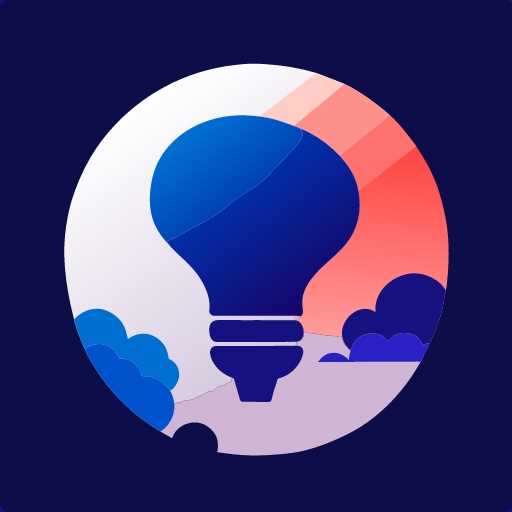
Для изменения цвета подсветки клавиатуры на ноутбуках Asus через BIOS, выполните несколько простых шагов. Этот способ подходит для моделей, оснащённых RGB подсветкой и поддерживающих такие функции через системные настройки BIOS.
1. Перезагрузите ноутбук и войдите в BIOS. Для этого нажмите клавишу F2 или Delete сразу после включения устройства.
2. После загрузки BIOS перейдите в раздел Advanced или Configuration, в зависимости от модели ноутбука.
3. Найдите параметр, связанный с подсветкой клавиатуры. Он может называться Keyboard Lighting, Keyboard Backlight или что-то подобное.
4. Включите или отключите подсветку, если она ещё не активирована. Некоторые модели позволяют регулировать цвет подсветки или установить режимы, такие как Static (статический цвет), Breathing (пульсация) и другие.
5. Выберите желаемый цвет подсветки, если такая опция доступна. На некоторых ноутбуках Asus можно выбрать один из предложенных вариантов RGB, а на других — установить фиксированный цвет.
6. Сохраните изменения, нажав F10, и подтвердите выход из BIOS. Ноутбук перезагрузится, и новые настройки вступят в силу.
Если ваш ноутбук не поддерживает изменения цвета через BIOS, воспользуйтесь специализированными программами, такими как Armoury Crate или ASUS Aura Sync, чтобы настроить подсветку клавиатуры через операционную систему.
Почему не работает изменение цвета подсветки на клавиатуре Asus и что с этим делать
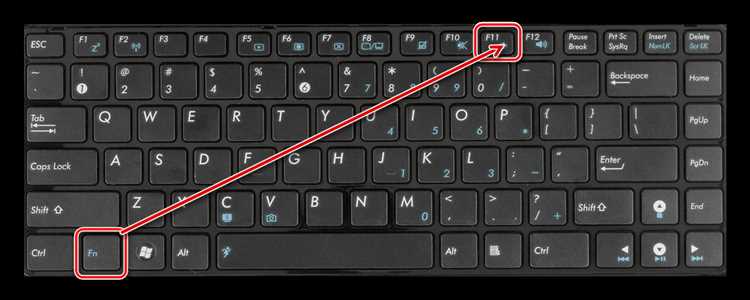
Если подсветка клавиатуры на ноутбуке Asus не меняет цвет, это может быть связано с несколькими проблемами, от программных ошибок до аппаратных неполадок. Важно точно понять причину неисправности, чтобы быстро устранить проблему.
Основные причины, по которым не работает изменение цвета подсветки:
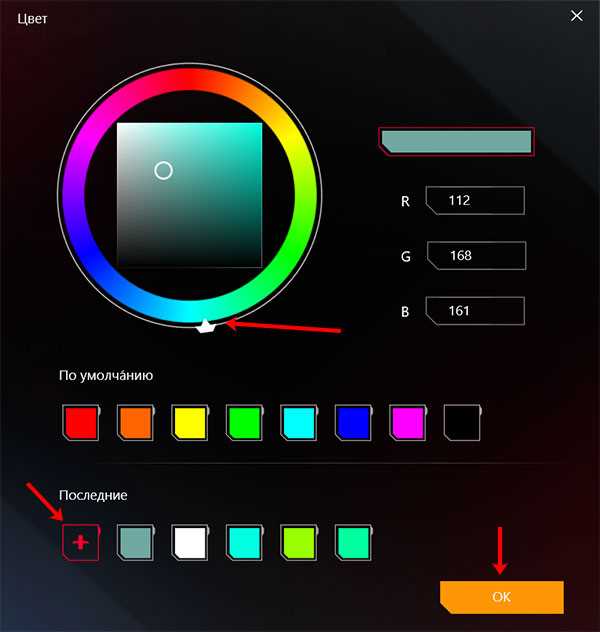
- Неправильная настройка программного обеспечения – иногда проблемы с изменением цвета могут возникать из-за неправильно настроенной программы управления подсветкой, такой как Armoury Crate или ROG Gaming Center.
- Отсутствие драйверов – без актуальных драйверов для подсветки клавиатуры может не работать функция изменения цвета. Это особенно важно для моделей с RGB-подсветкой.
- Ограничения модели – не все ноутбуки Asus поддерживают изменение цвета подсветки клавиатуры. Некоторые бюджетные модели имеют одноцветную подсветку, которая не настраивается.
- Проблемы с BIOS – в редких случаях настройки подсветки могут блокироваться на уровне BIOS, что препятствует изменению цвета клавиатуры.
- Аппаратные неисправности – повреждения кабелей или самой клавиатуры могут приводить к сбоям в работе подсветки.
Решения:
- Проверьте настройки программного обеспечения: Откройте программу, которая отвечает за управление подсветкой (например, Armoury Crate), и убедитесь, что она правильно настроена.
- Обновите драйверы: Перейдите на официальный сайт Asus и загрузите последние версии драйверов для вашей модели ноутбука, особенно для подсветки клавиатуры.
- Проверьте возможности модели: Если у вашего устройства нет RGB-подсветки, попробуйте использовать другие параметры подсветки (например, яркость). Для некоторых моделей это может быть ограничено.
- Сбросьте настройки BIOS: Зайдите в BIOS и убедитесь, что функции подсветки не отключены. Если вы не уверены, попробуйте сбросить настройки BIOS на заводские.
- Проверьте аппаратную часть: Если проблемы с подсветкой не устраняются, возможно, повреждено оборудование. В этом случае стоит обратиться в сервисный центр.
Следуя этим рекомендациям, можно устранить большинство проблем с подсветкой клавиатуры на ноутбуках Asus.
Какие сторонние программы могут помочь изменить цвет клавиатуры на ноутбуке Asus

Для изменения цвета подсветки клавиатуры на ноутбуках Asus можно использовать несколько сторонних программ, которые обеспечивают расширенные функции настройки, не ограничиваясь стандартными возможностями BIOS или фирменного ПО. Вот несколько популярных инструментов:
ASUS Armoury Crate – это официальная утилита от компании Asus, которая предоставляет детальные настройки для различных моделей ноутбуков и игровых устройств. С помощью Armoury Crate можно не только настроить цвет подсветки клавиатуры, но и управлять её яркостью, режимами освещения и синхронизацией с другими устройствами.
OpenRGB – универсальная программа для управления RGB-подсветкой на различных устройствах, включая ноутбуки Asus. OpenRGB позволяет детально настроить цвета подсветки, создавая индивидуальные профили и сценарии освещения. Программа совместима с множеством устройств, не ограничиваясь продукцией Asus.
RGB Fusion – ещё одна популярная утилита, которая поддерживает работу с подсветкой на ноутбуках и ПК. Несмотря на то, что она предназначена в первую очередь для материнских плат Gigabyte, некоторые модели Asus тоже могут быть поддержаны. RGB Fusion позволяет создавать эффектные эффекты и анимацию подсветки клавиатуры.
SignalRGB – программа, ориентированная на управление подсветкой на различных устройствах, включая ноутбуки Asus. SignalRGB позволяет настроить не только клавиатуру, но и другие компоненты с RGB-подсветкой, синхронизируя их для создания гармоничного освещения.
Использование этих программ может потребовать установки драйверов и дополнительной настройки, но они дают гораздо больше возможностей по сравнению со стандартным ПО, расширяя функционал подсветки и создавая новые эффекты.
Вопрос-ответ:
Как изменить цвет клавиатуры на ноутбуке Asus?
Чтобы изменить цвет подсветки клавиатуры на ноутбуке Asus, нужно выполнить несколько шагов. На большинстве моделей достаточно открыть программу «Armoury Crate» или «ASUS Aura Sync» (если она установлена). В этих приложениях можно выбрать различные эффекты и цвета подсветки клавиш. В случае отсутствия этих программ, следует проверить настройки в BIOS, где также может быть доступная опция управления подсветкой.
Почему не удается изменить цвет подсветки клавиатуры на ноутбуке Asus?
Если не удается изменить цвет подсветки, возможно, на ноутбуке не установлены нужные драйверы или программы для управления подсветкой, такие как Armoury Crate или ASUS Aura Sync. Также стоит проверить настройки в BIOS, так как в некоторых моделях подсветка может быть отключена через параметры системы. Попробуйте обновить драйверы или загрузить недостающие программы с официального сайта Asus.
Какие ноутбуки Asus поддерживают изменение цвета подсветки клавиатуры?
Большинство игровых и некоторых ультратонких ноутбуков Asus поддерживают настройку цвета подсветки клавиатуры. Например, модели из серий ROG, TUF и Strix часто оснащены RGB-подсветкой, которую можно настроить. Однако некоторые бюджетные ноутбуки могут не поддерживать изменение цвета подсветки, предлагая лишь одноцветную подсветку.
Какие программы можно использовать для управления подсветкой клавиатуры на ноутбуках Asus?
Для управления подсветкой клавиатуры на ноутбуках Asus можно использовать такие программы, как Armoury Crate, ASUS Aura Sync и MyASUS. Эти приложения позволяют не только менять цвета подсветки, но и создавать различные световые эффекты, синхронизировать подсветку с другими устройствами, а также регулировать яркость подсветки в зависимости от условий.
Можно ли настроить подсветку клавиатуры на ноутбуке Asus без установки дополнительных программ?
Да, на некоторых моделях Asus можно изменить настройки подсветки через BIOS или специальные горячие клавиши. Например, комбинации клавиш Fn + F3 и Fn + F4 могут регулировать яркость подсветки. Однако для полноценного управления цветом и эффектами лучше использовать программы, такие как Armoury Crate или ASUS Aura Sync, которые предлагают более гибкие настройки.